Oftmals erreicht uns die Frage, was eigentlich der sogenannte
LanmanServer
ist. Diese Frage ist relativ einfach zu beantworten, denn es handelt sich dabei um den sogenannten „Serverdienst„, der bei allen aktuellen Windows Versionen vorhanden ist.
Wenn Ihr in die Windows Diensteverwaltung (services.msc) schaut, dann findet Ihr den LanmanServer Dienst nicht unter dem Namen „LanmanServer„, sondern unter der Bezeichnung
Server
wie Ihr hier auf der nachfolgenden Abbildung sehen könnt.
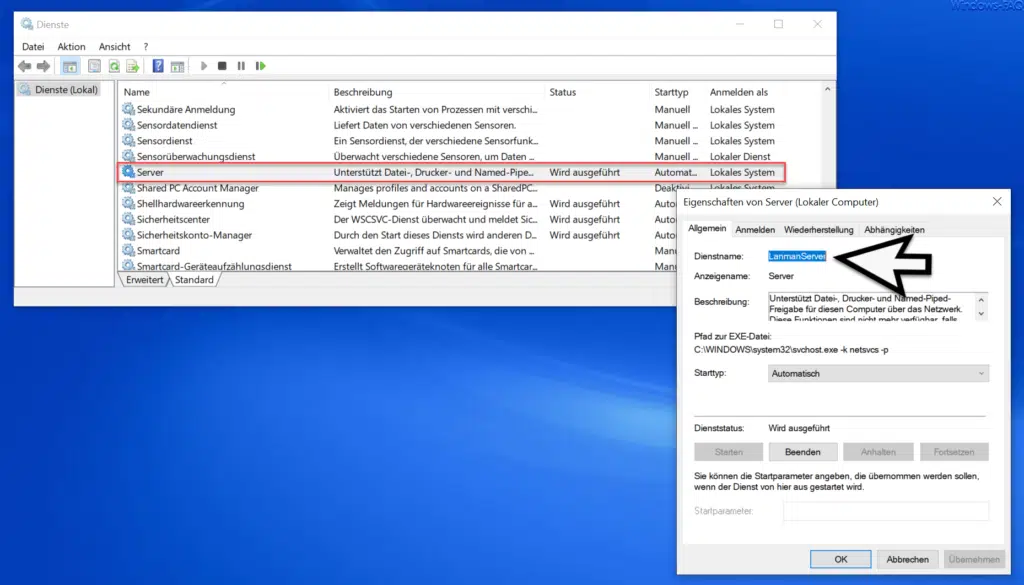
Der standardmäßig vorhandenen Dienst „LanmanServer“ ist für die Datei- und Druckerfreigabe in einem Windows Netzwerk zuständig. Diese die Datei- und Druckerfreigabe in einem Netzwerk elementare Dinge sind, ist es durchaus wichtig, dass der
Dienst LanmanServer
immer gestartet ist. Deswegen steht die Dienst-Startart von dem LanmanServer Dienst standardmäßig immer auf automatisch, sodass er mit dem Windows Start auch gleich mitgestartet wird.
Solltet Ihr für Eurem PC mit keinerlei Freigaben arbeiten, so könnt Ihr den Dienst auch beenden. Dies wird sehr häufig gemacht auf lokalen Einzel-PCs, die privat genutzt werden.
Der Dienst „LanmanServer“ arbeitet sehr eng mit dem Windows Dienst „Computerbrowser“ zusammen, der ebenfalls für freigegebene Ressourcen zugreift.
Der Standardpfad zum Server-Dienst „LanmanServer“ lautet:
C:\WINDOWS\system32\svchost.exe -k netsvcs -p
Ausgeführt wird der Dienst normalerweise als „lokales Systemkonto„.
Microsoft gibt noch folgende Beschreibung bei dem Dienst in der Windows Diensteverwaltung an:
Der Dienst LanmanServer unterstützt Datei-, Drucker- und Named-Piped-Freigabe für diesen Computer über das Netzwerk. Diese Funktionen sind nicht mehr verfügbar, falls dieser Dienst beendet wird. Falls dieser Dienst deaktiviert wird, können die Dienste, die von diesem Dienst ausschließlich abhängig sind, nicht mehr gestartet werden.
Ihr könnt den Dienst übrigens auch per Eingabeaufforderung starten und stoppen. Das funktioniert einfach über die Befehle
net stop lanmanserver
net start lanmanserver
Dies sieht dann in der Eingabeaufforderung wie folgt aus.
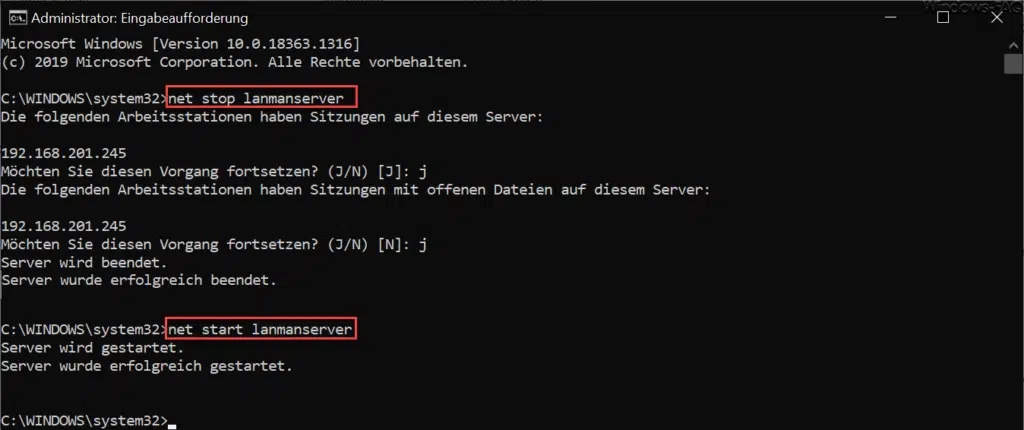
Aber auch über die PowerShell könnt Ihr schnell und einfach den LanmanServer Dienst stoppen und starten.
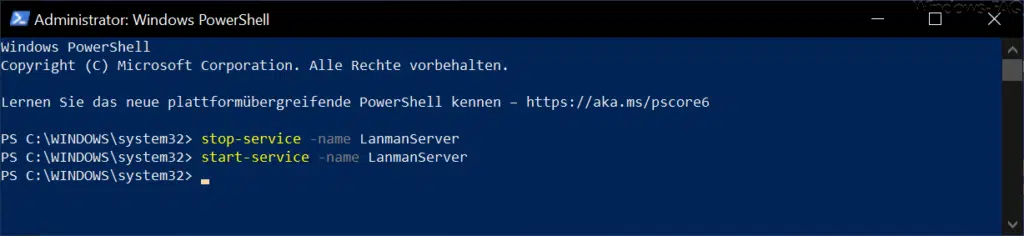
Dies funktioniert mit den Befehlen
stop-service -name LanmanServer
start-service -name LanmanServer
Nachfolgend noch ein paar weitere Beiträge rund um die Windows Dienste.
– Wofür ist der Dienst „Remoteregistrierung“
– TermService – Windows Dienst für die Remotedesktopdienste
– Windows Dienste remote per PSSERVICE starten oder stoppen
– Der Windows-Ressourcenschutz konnte den Reparaturdienst nicht starten
– BITS – Der Intelligenter Hintergrundübertragungsdienst für Windows Updates
– Windows Dienst neu starten per PowerShell
– Der angeforderte Vorgang konnte nicht ausgeführt werden, da die Remotedesktopdienste derzeit ausgelastet sind
– Standort Dienste für Windows 10 und Windows Apps deaktivieren
– Windows CPU Leistung optimieren für Programme oder Dienste
– Starttyp der Windows Dienste per PowerShell ändern
– Was ist eigentlich der Windows Anmeldeinformationsverwaltung-Dienst (VaultSvc)
– Software Protection Dienst SPPSVC unter Windows
– Was ist der „Application Frame Host“ Prozess?
– Was ist der Rempl Ordner und die Dateien Sedlauncher.exe, Sedsvc.exe oder Disktoast.exe
– Was ist Antimalware Service Executable?
– Was ist der WMI Provider Host?

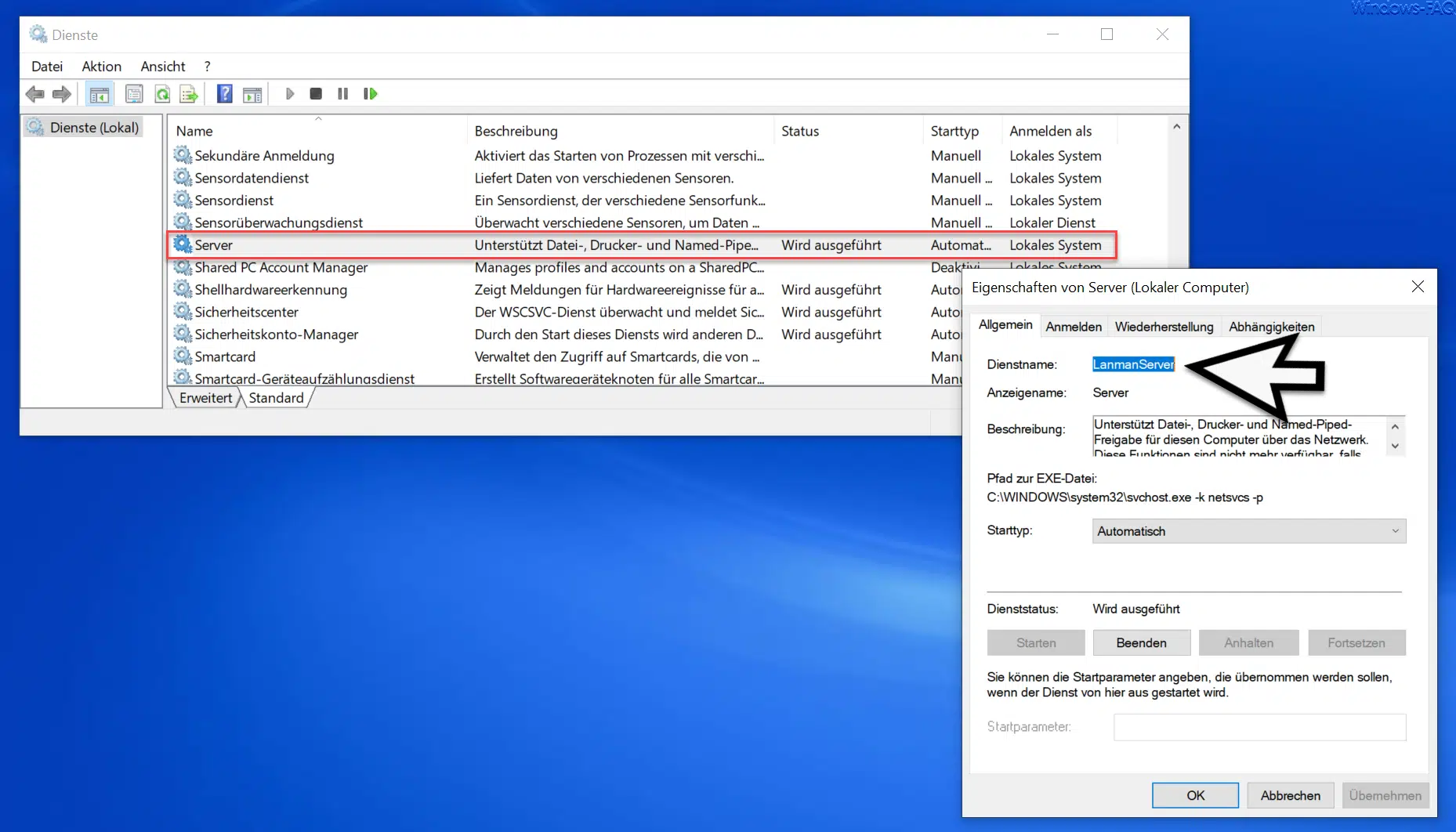

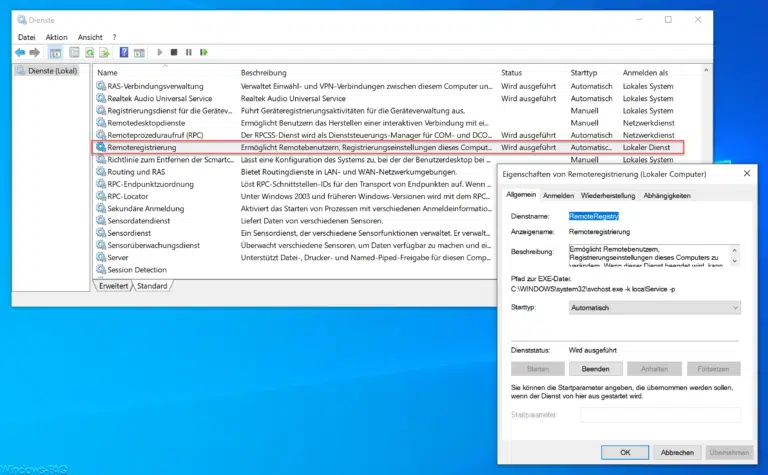
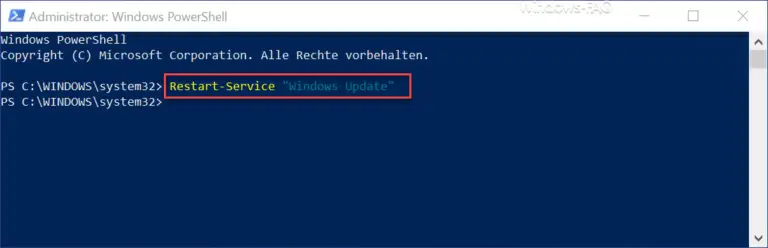


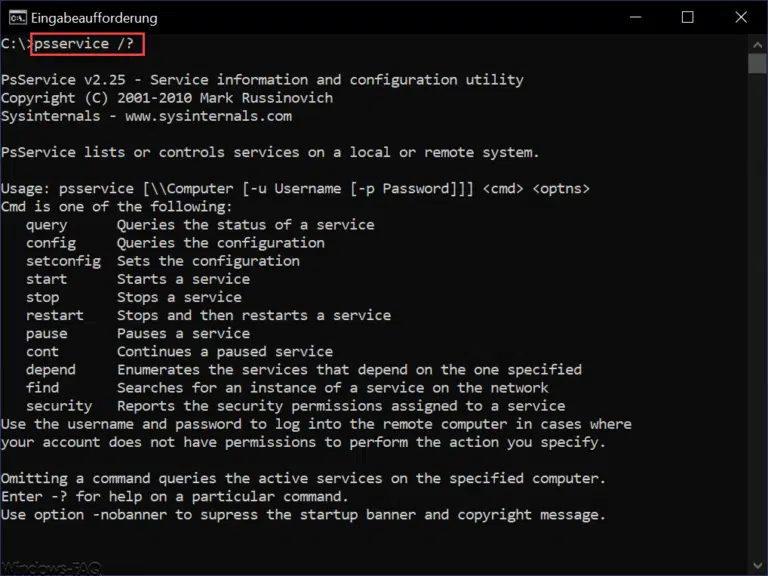




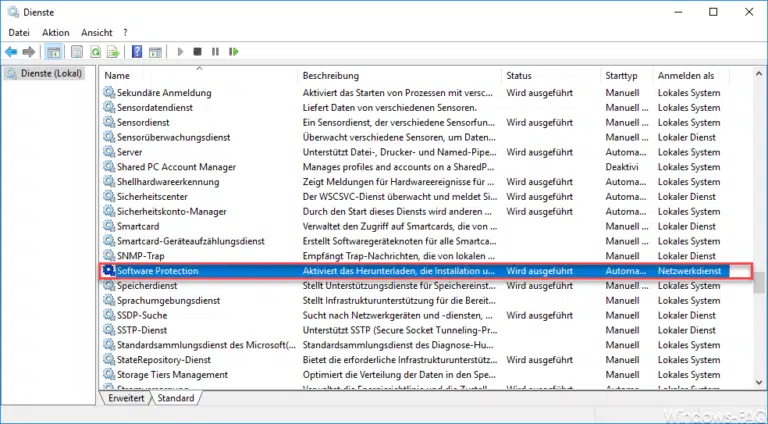
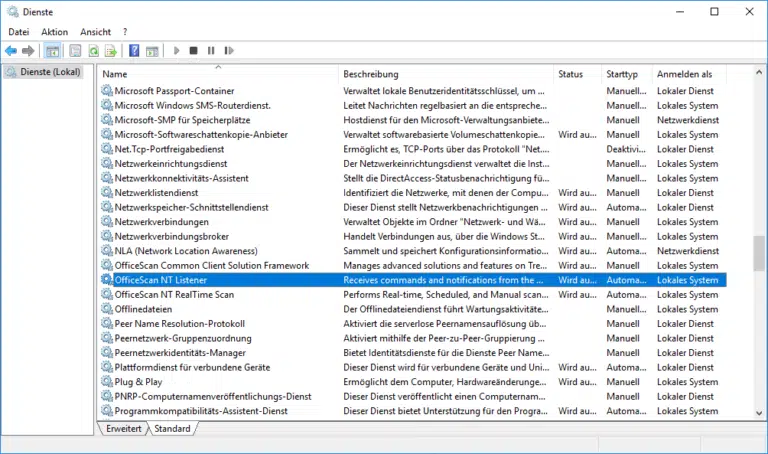
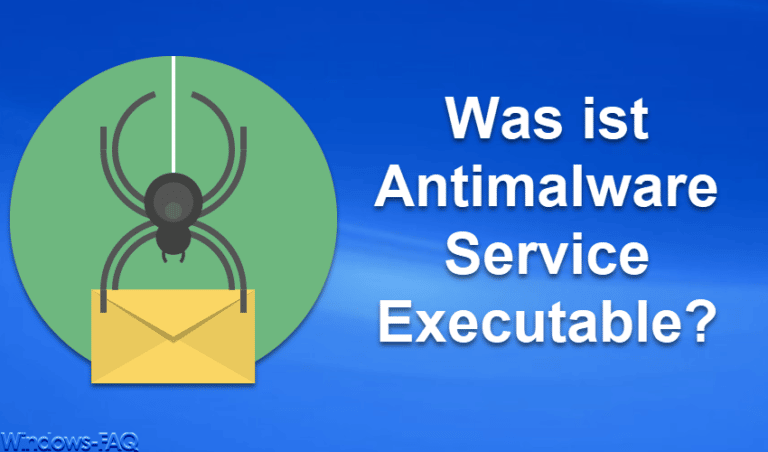

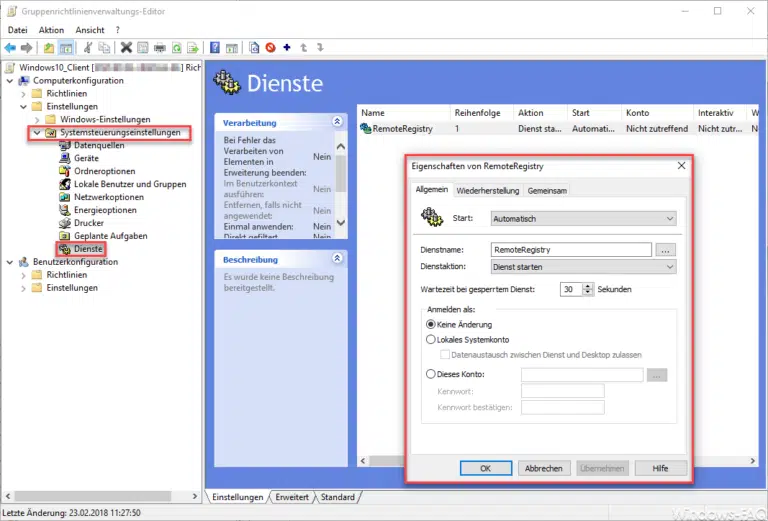
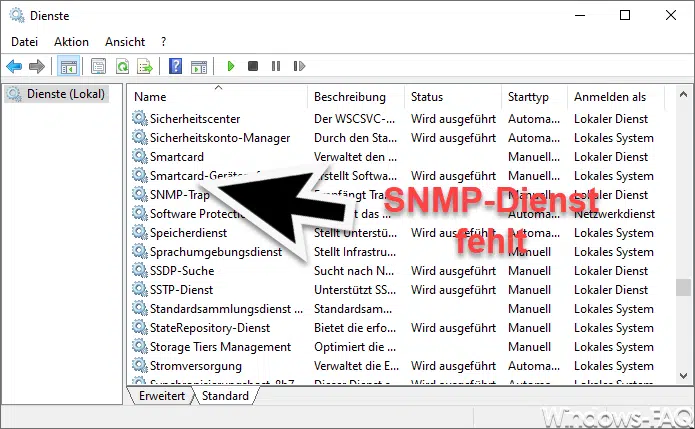


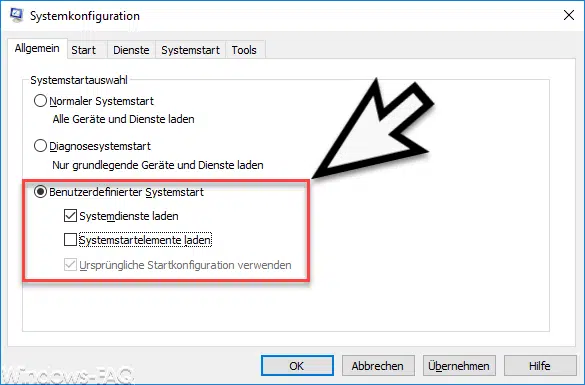
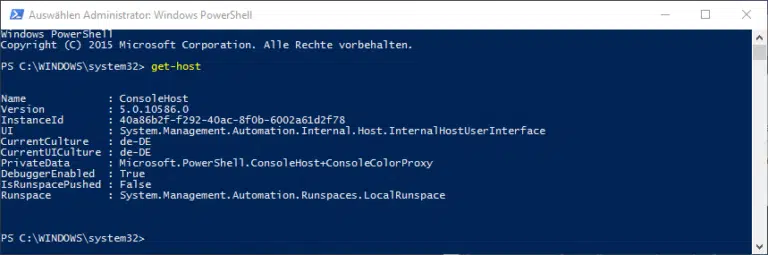


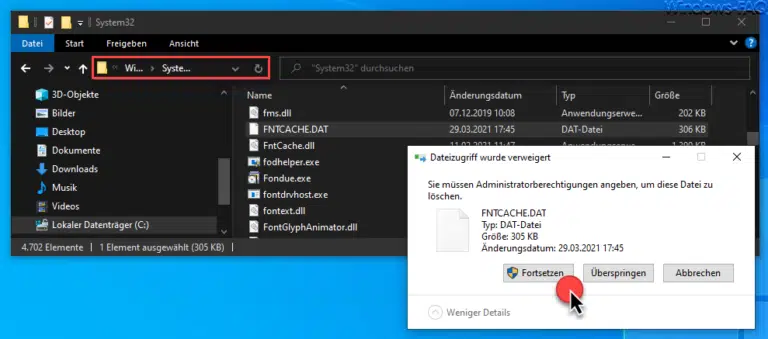

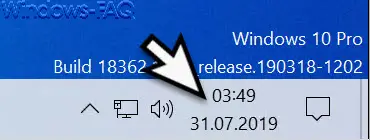
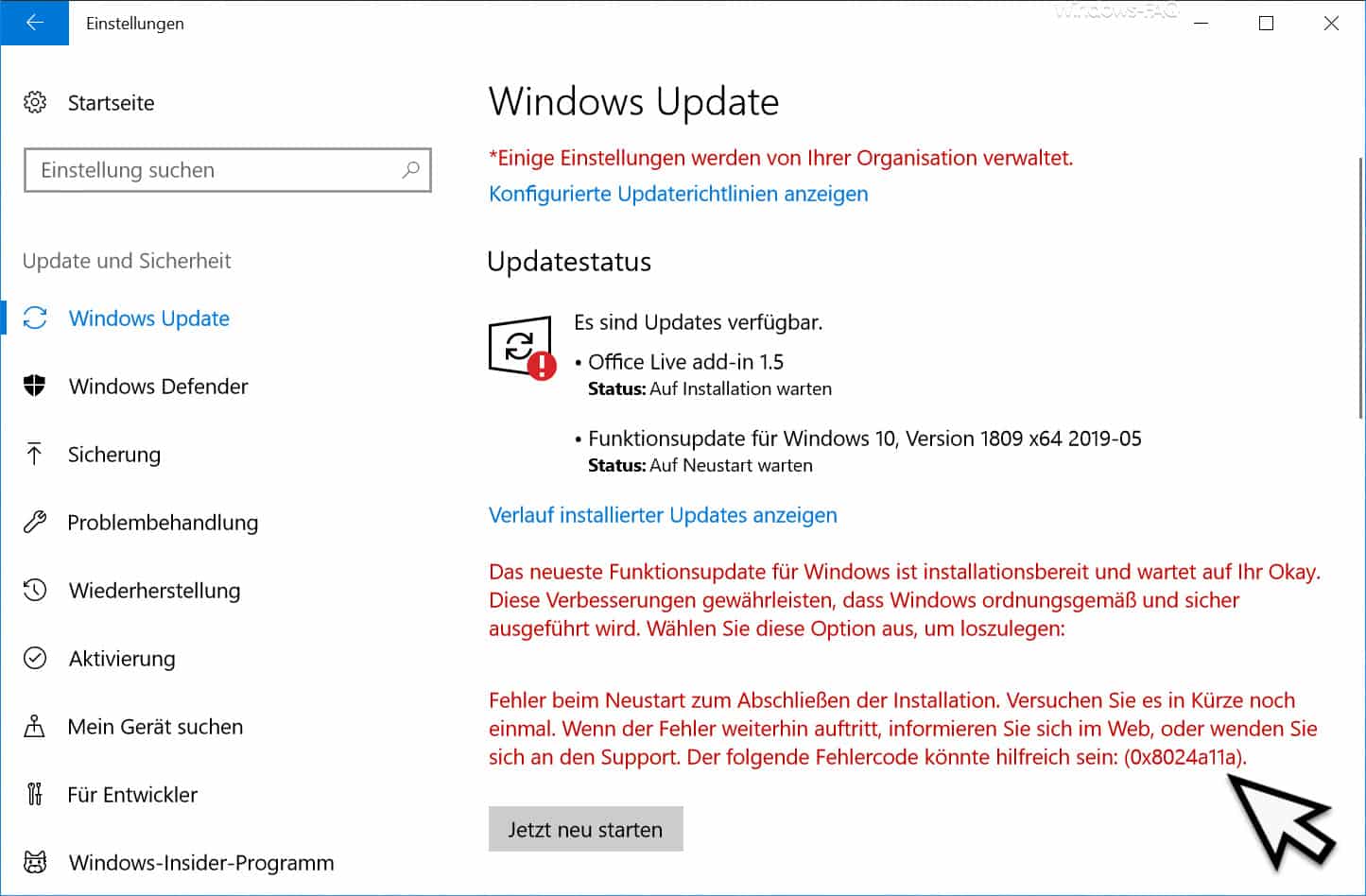
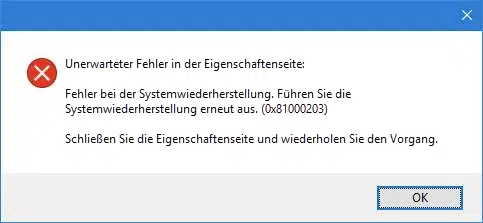





Neueste Kommentare